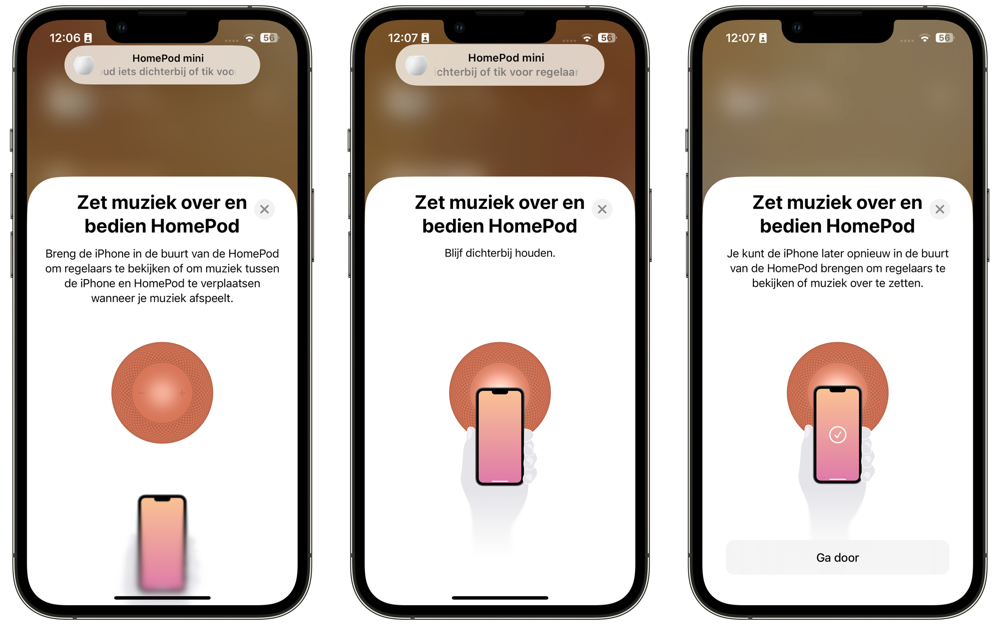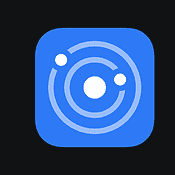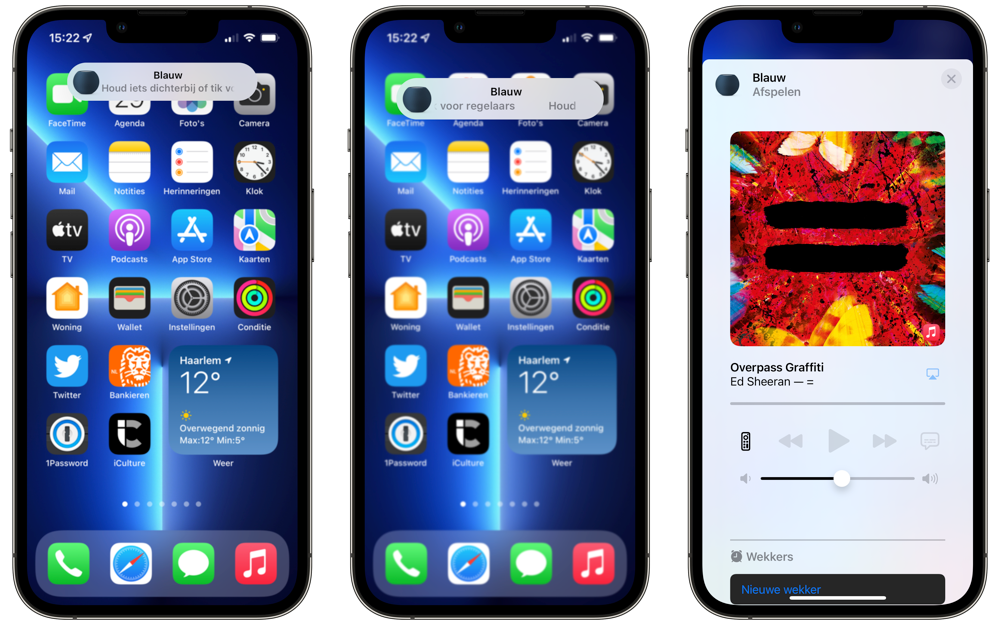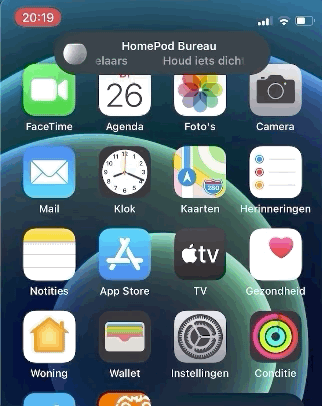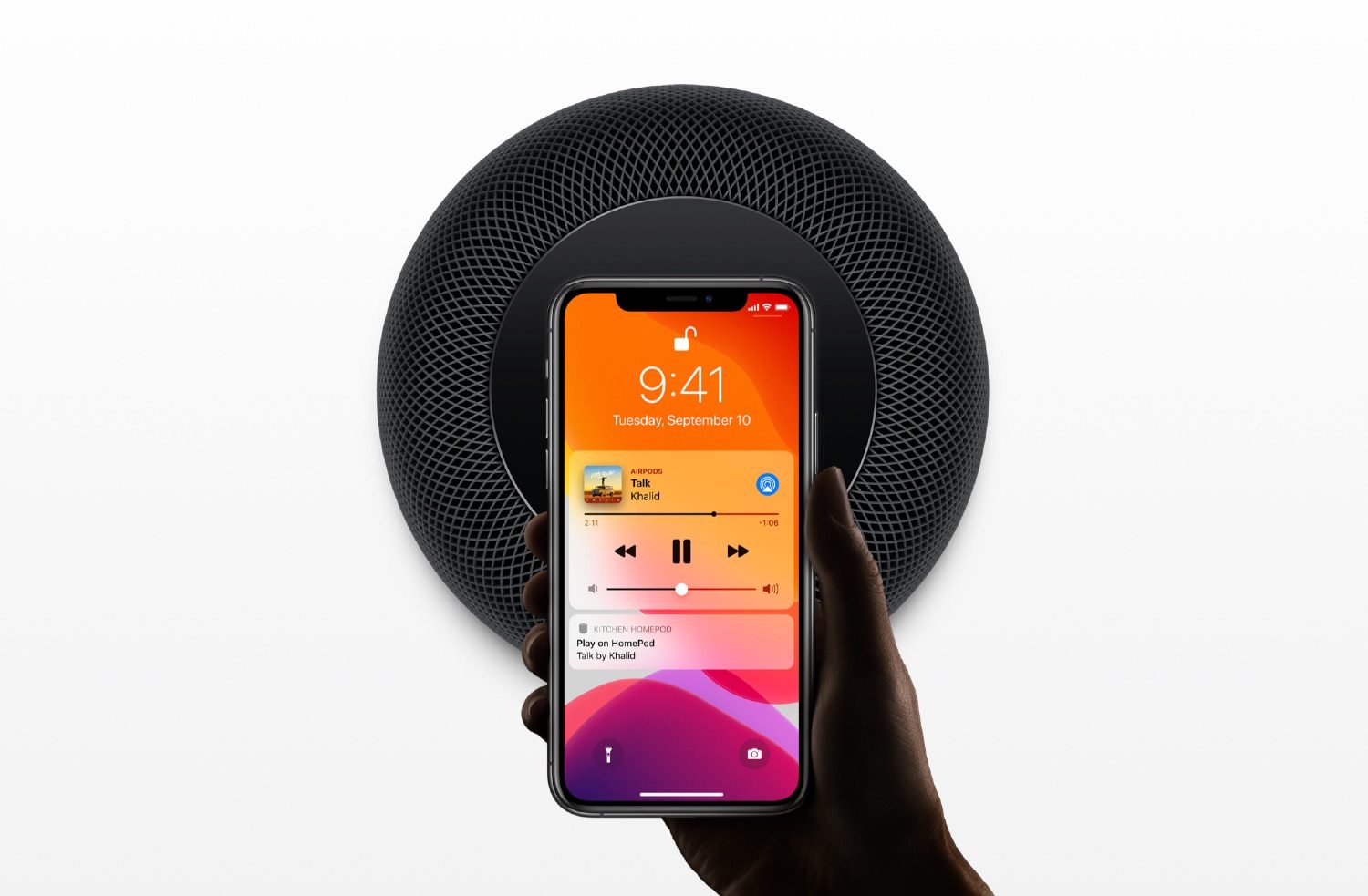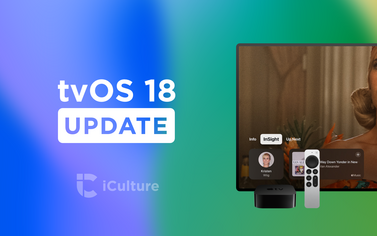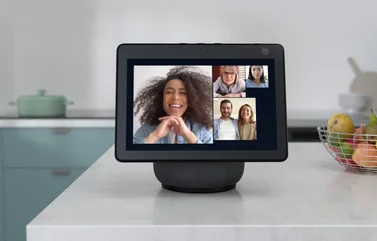Handoff op de HomePod (mini) gebruiken voor muziek en telefoongesprekken
Handoff met de HomePod gebruiken: muziek en meer overzetten
Handoff ken je misschien al van het overzetten van taken en apps tussen je iPhone, iPad en Mac. Maar je kan Handoff ook gebruiken op je HomePod en HomePod mini. Hiermee kun je snel muziek van je iPhone naar je HomePod sturen, en andersom. Je kunt ook telefoongesprekken overzetten van het ene naar het andere apparaat. En met de nieuwste HomePod-modellen, maak je gebruik van de U1-chip met visuele en voelbare effecten bij het overzetten van muziek. In deze tip leggen we uit hoe dat werkt.
Handoff voor HomePod instellen
Om de Handoff-functie van de HomePod te kunnen gebruiken, moet je er eerst voor zorgen dat je dit ingeschakeld hebt:
- Ga op je iPhone of iPad naar Instellingen > Algemeen.
- Tik op AirPlay en Handoff.
- Zet de schakelaar bij Zet over naar HomePod aan.
Handoff op HomePod gebruiken: zo kun je muziek overzetten naar de HomePod
Het overzetten van muziek werkt met alle muziekdiensten. Je hoeft dus niet per se Apple Music te hebben, want het werkt ook met bijvoorbeeld Spotify of een willekeurige podcast-app. Het enige verschil is dat bij Apple Music de muziek rechtstreeks op de HomePod afgespeeld wordt bij het gebruik van Handoff, terwijl bij andere apps en diensten de muziek via AirPlay van je iPhone naar de HomePod gestreamd wordt.
Wil je Handoff op de HomePod gebruiken? De manier hoe je dit doet is afhankelijk van de combinatie van apparaten die je gebruikt.
Handoff op HomePod mini en HomePod 2023 met iPhone 11 en nieuwer
Met de HomePod mini en HomePod 2023 en de juiste iPhone werkt Handoff het beste. In deze HomePod-modellen vind je namelijk de U1-chip voor Ultra Wideband. Deze biedt nog meer mogelijkheden om je iPhone en HomePod naadloos te laten samenwerken. Je krijgt visuele en voelbare effecten als het geluid van het ene device naar het andere wordt overgezet. De chip kan de locatie van de iPhone ten opzichte van de HomePod bepalen voor een nauwkeurigere en snellere werking van de Handoff-functie. De U1-chip zit alleen in de HomePod mini en de HomePod 2023 en werkt dus alleen in combinatie met de juiste iPhone. Op dit moment zijn dat deze modellen:
De iPhone SE-serie heeft geen U1-chip.
En als je de iPhone naast de HomePod houdt, krijg je individuele luistersuggesties en regelaars in beeld, zonder dat je de iPhone hoeft te ontgrendelen.
Je gebruikt het zo:
- Zorg dat je iPhone en HomePod bijgewerkt zijn naar de nieuwste software-updates.
- Speel muziek of audio af op je iPhone met U1-chip.
- Breng hem in de buurt van de HomePod. Er verschijnt bovenaan het scherm van je iPhone een melding en je voelt een lichte trilling. Mogelijk zie je eerste een introductie van deze functie. Op het scherm van de HomePod kleurt een witte gloed.
- Hoe dichter je je iPhone bij de HomePod brengt, hoe sterker de trilling en hoe groter de melding.
- Hou je iPhone vervolgens heel dicht bij de HomePod. De melding klapt uit en de muziek is overgezet. Je kan ook meteen op de melding bovenin tikken om de muziek meteen over te zetten.
In deze gif zie je hoe dit er in beweging uit ziet. Zoals je ziet aan het begin wordt de iPhone eerst in de buurt gebracht van de HomePod mini, daarna weer wat verder weg en vervolgens weer dichtbij, waarna de melding uitgeklapt wordt en de muziek overgezet is.
Met HomePod (1e generatie) of HomePod (mini) en oudere iPhone
In de eerste generatie HomePod ontbreekt de U1-chip, maar je kunt dan alsnog gebruikmaken van Handoff. Het werkt dan iets langzamer, zelfs als je een iPhone 11 of nieuwer hebt. Heb je wel een HomePod mini of tweede generatie HomePod, maar heb je een iPhone zonder U1-chip, dan gebruik je ook deze langzamere manier van Handoff. Dit is hoe je muziek en telefoongesprekken overzet naar de eerste generatie HomePod of naar een nieuwere HomePod (mini) in combinatie met een iPhone XS/XR, iPhone SE 2020/2022 en ouder:
- Zorg ervoor dat er muziek speelt of een telefoongesprek bezig is op één van de apparaten.
- Houd de bovenkant van je iPhone tegen de bovenkant van je HomePod of HomePod mini.
- Het kan even duren voordat de audio overgezet is.
Zo simpel is het! Als de actie gelukt is voel je een subtiele tril op je iPhone en krijg je een melding op het scherm als bevestiging. Een seconde of twee later speelt het geluid op het andere apparaat. Het overzetten werkt ook de andere kant op, dus van de HomePod naar de iPhone.
Wil je meer tips over het gebruik van je HomePod? Check dan deze tip over Ambient Sounds op HomePod. Dat is ook een nieuwe functie in iOS 13.2 en helpt je met concentreren of in slaap vallen.
Taalfout gezien of andere suggestie hoe we dit artikel kunnen verbeteren? Laat het ons weten!
HomePod
Alle belangrijke artikelen over de Apple HomePod onder handbereik. Apple heeft momenteel twee modellen in het assortiment: de kleinere HomePod mini en de grotere HomePod (2e generatie, 2023). De beste tips, gidsen en wat je moet weten over deze slimme speaker, bedoeld voor het luisteren van muziek, het geven van spraakopdrachten met Siri en het bedienen van je smart home. De HomePod fungeert ook als woninghub voor HomeKit en is geschikt als Thread Border Router.

- Alles over de HomePod
- Alles over de HomePod mini
- HomePod kopen in Nederland
- HomePod vergelijken: mini vs groot model
- Review: HomePod (2e generatie, 2023)
- Review: HomePod mini
- HomePod 2018 review: wat zijn onze ervaringen?
- HomePod als woninghub voor je smart home
- HomePod koppelen met Apple TV
- Muziek luisteren op de HomePod
- Muziek bedienen met Siri en HomePod
- HomePod updaten en software bijwerken
- Zo maak je een HomePod stereopaar